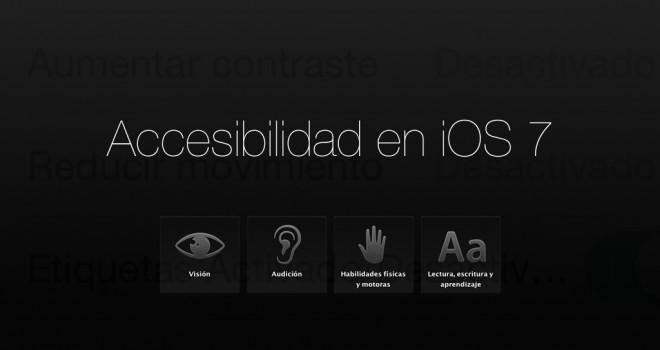
Uno de los temas en los cuales Apple destinó grandes esfuerzos en sus desarrollos es en lo que respecta a accesibilidad. No es una sorpresa que Apple siempre haya mostrado un acabado trabajo en este ítem en sus sistemas operativos, pero vale la pena recalcar que en este lanzamiento todos podremos sacar algún beneficio de las opciones de accesbilidad ya sea porque efectivamente cuesta que tienes algún problema visual, auditivo, motriz o bien porque deseas personalizar tu teléfono. Esto último es bastante interesante pues verás que el iPhone sigue siendo una cajita llena de sorpresas con iOS 7.
Te invito a tomar tu teléfono y revisar junto a este tema las características más relevantes en cuanto a accesibilidad.

Voice Over
Voice Over es una característica que ha estado desde las primeras versiones de iOS. Consiste en un motor de voz que procesa en tiempo real el texto en pantalla y lo transforma a voz con tan solo tocar la pantalla. Modifica algunos comandos táctiles y en lugar de presionar una vez para accionar un botón o un vínculo, lo deberás presionar dos veces, la primera para que el sistema lea y la segunda para activar la acción. En iOS 7 —al igual que en versiones anteriores— usa el motor de voz similar al que está presente en OSXy en los Comandos de Voz en el iPhone (no confundir con Siri). Al parecer en iOS 7 hay un bug, ya que cuando accedo a un sitio web (por ejemplo Wayerless) y toco un DIV relleno con texto, Voice Over pronuncia como si estuviese leyendo inglés.
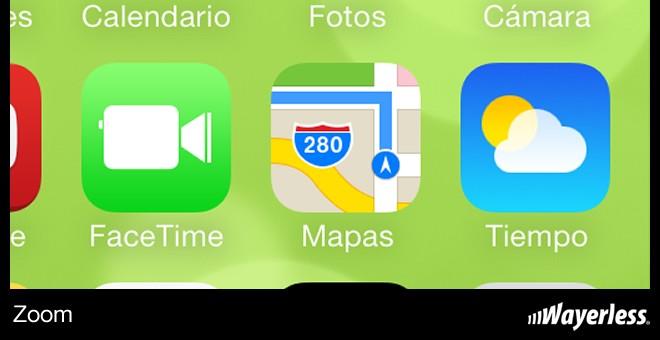
Zoom
También ha estado presente en versiones anteriores de iOS 7. En pocas palabras permite hacer zoom a la pantalla con tan solo pulsar con tres dedos un sector, así como también permite el desplazamiento. mientras vez todo 2 veces más grande. Un buen tip si quieres ver con más detalle alguna foto de lo que permite acercar el pinch-to-zoom.
Invertir Colores
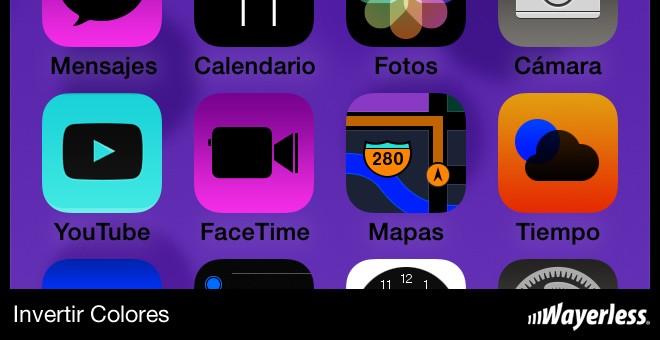
Los colores vivos de iOS 7 pueden cansar, sobretodo si usas el teléfono en la noche. iOS desde hace algunas versiones permite invertir los colores en tiempo real. Es una excelente alternativa sobretodo para consumir contenido de noche y leer libros o documentos con fondo blanco, pues a pesar de bajar el brillo el color puede molestar.
Leer selección
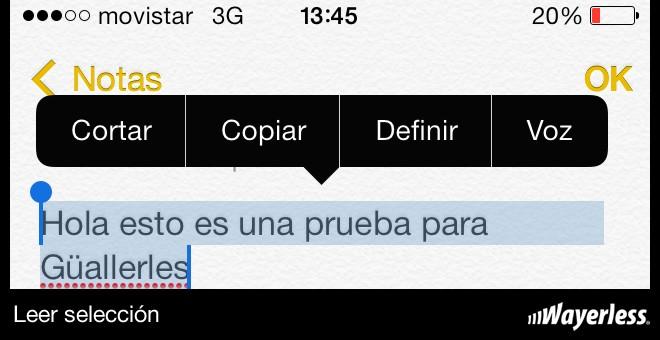
Este es un ítem que se puede tener activo y no te molestará en absoluto. Se trata de permitir la lectura de un texto seleccionado previamente, para eso deberás situarte sobre el texto, seleccionarlo y al lado de las opciones "Copiar, Pegar, Selecionar Todo..." aparecerá un botón que dice "Voz". Lo imperdible es que usa el mismo motor de voz que Siri, por lo que es bastante natural. En estos momentos mientras redacto esto el teléfono me está leyendo un tema de Belelú.
Letra más grande
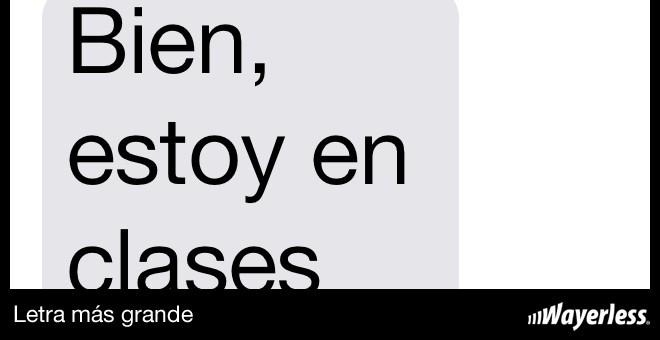
Si bien esta opción es pensada para aquellas personas que tienen problemas de visión de objetos pequeños, también puede ser usada para mejorar la perspectiva y los planos modificando el tamaño de la fuente a uno menor. En pocas palabras, mediante este ítem podrás modificar la letra de gran parte del sistema (principalmente los textos dinámicos). Personalmente lo usé para hacer más pequeña la letra de los mensajes, así tengo menos probabilidad de confundirme entre los saltos de línea y evito tener que alejar el teléfono de mi rostro. En la imagen, usé el texto escalado al máximo permitido.
Texto en negrita
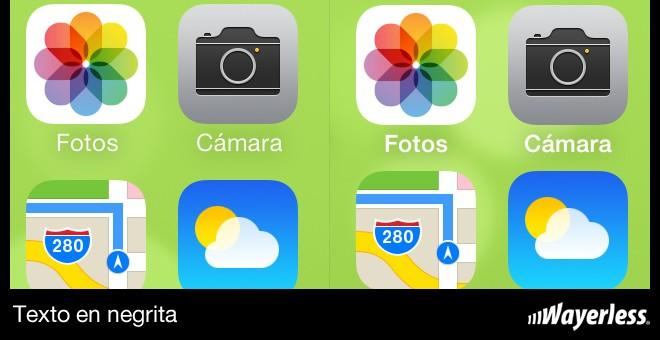
Es una de las opciones que permite arreglar un defecto que —según yo— tiene iOS. Como bien sabrás, la variante de Helvetica Neue que usa iOS 7 en la pantalla de inicio hace que las letras no tengan contraste en relación con el fondo, de hecho al poner un fondo dinámico de color muy fuerte (como el verde) puede provocar dificultad para que puedas distinguir a simple vista el texto debajo de los iconos.
Aumentar contraste
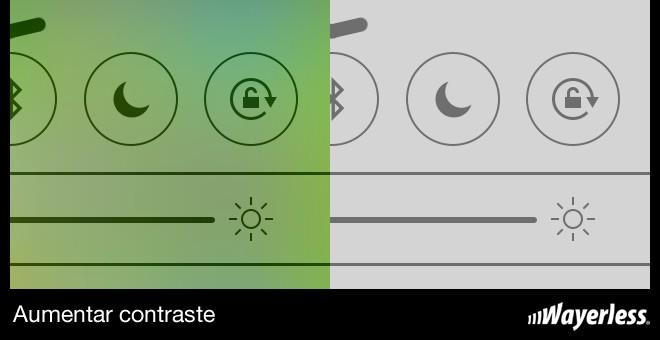
Para las secciones desplegables como el centro de notificaciones y el Control Center, iOS usa como apoyo para el texto una transparencia con difuminado. En los casos de que tengas un fondo de pantalla demasiado claro puedes tener problemas para visualizar los controles y el texto. Con la opción de Aumentar Contraste las transparencia con difuminado se reemplazará por colores sólidos.
Reducir movimiento
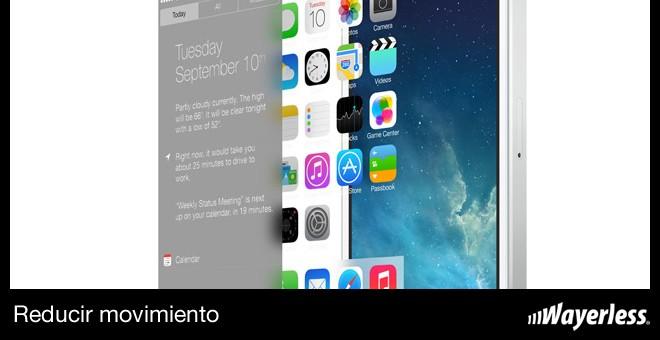
Las capas que conforman la interfaz de la pantalla de inicio de iOS ahora tienen movimiento propio que responde a la posición del giroscopio, esto se basa en mover tanto la cuadricula de iconos como el fondo en sentidos contrario uno del otro. Para desactivar este efecto, debes seleccionar la opción Reducir Movimiento.
Parpadeo para las alertas

El LED del iPhone no solo sirve para ayudar a tomar fotos en condiciones de escasa luminosidad, también permite ser usado para avisar cada vez que recibes una alerta o notificación (incluida llamadas). No es una opción propia de iOS7, de hecho se implementó en iOS5. Aún así la incluyo por si no sabías de la existencia de ella.
Cancelación de ruido del teléfono
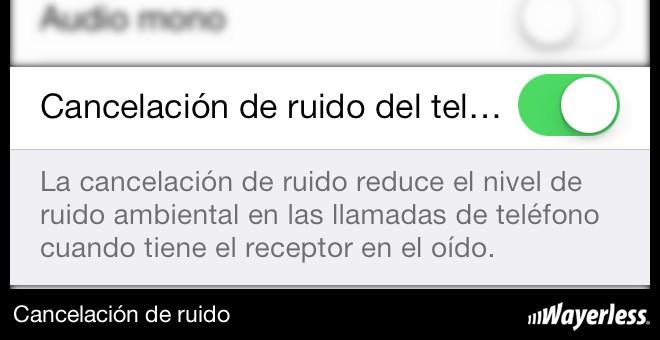
Hay veces que salgo a fiestas y cuando llamo a alguien no me cree, lo anterior porque el sistema de cancelación de ruido del iPhone funciona también que atenúa demasiado el ruido exterior. ¿Qué mejor que apagar esta opción?
Acceso guiado
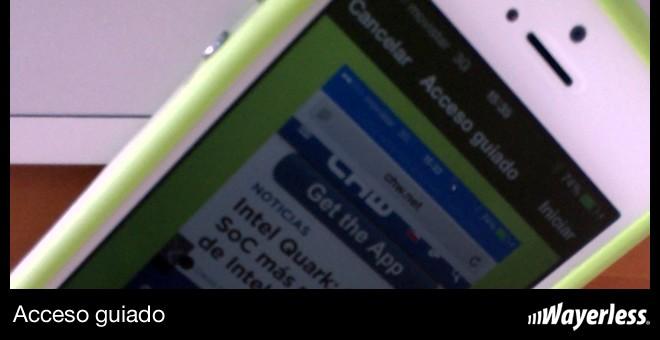
Alguna tus colegas o compañeros te han pedido el teléfono con el pretexto de navegar por internet, sin embargo siempre está latente el hecho que se metan a lugares privados o que no quieres que tengan acceso. Para eso puede usar Acceso Guiado. Esta opción permite que definir al propietario que el teléfono sea usado exclusivamente en una sola aplicación, y si se desea salir de ella, se deberá introducir un código. De hecho, se puede seleccionar el área-táctil que puede ser usada dentro de una aplicación. En mi caso, cuando presto el teléfono, lo dejo en Safari, y el area de selección es desde la barra de estado hacia abajo, así las personas no pueden tener acceso al menú de notificaciones.
AssistiveTouch
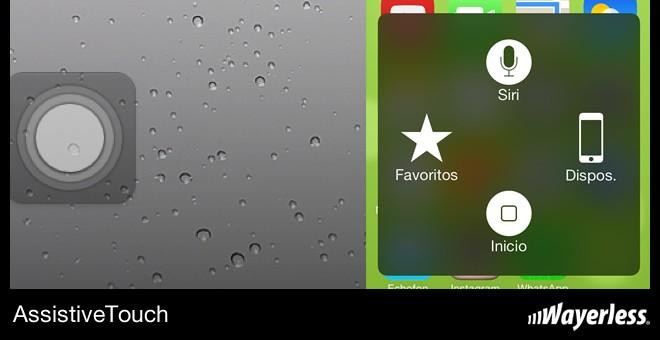
Es una característica que hace bastante tiempo está disponible en iOS y que ha sido muy popular entre los que han tenido la desgracia de ver como el boton home ha dejado de funcionar. Este botón aparte de funcionar como reemplazo en pantalla del botón home, ofrece una serie de accesos directos que de seguro se complementarán de una manera excelente con el Control Center.
Espero que te haya gustado. ¿Cuáles opciones de accesibilidad sueles usar?


